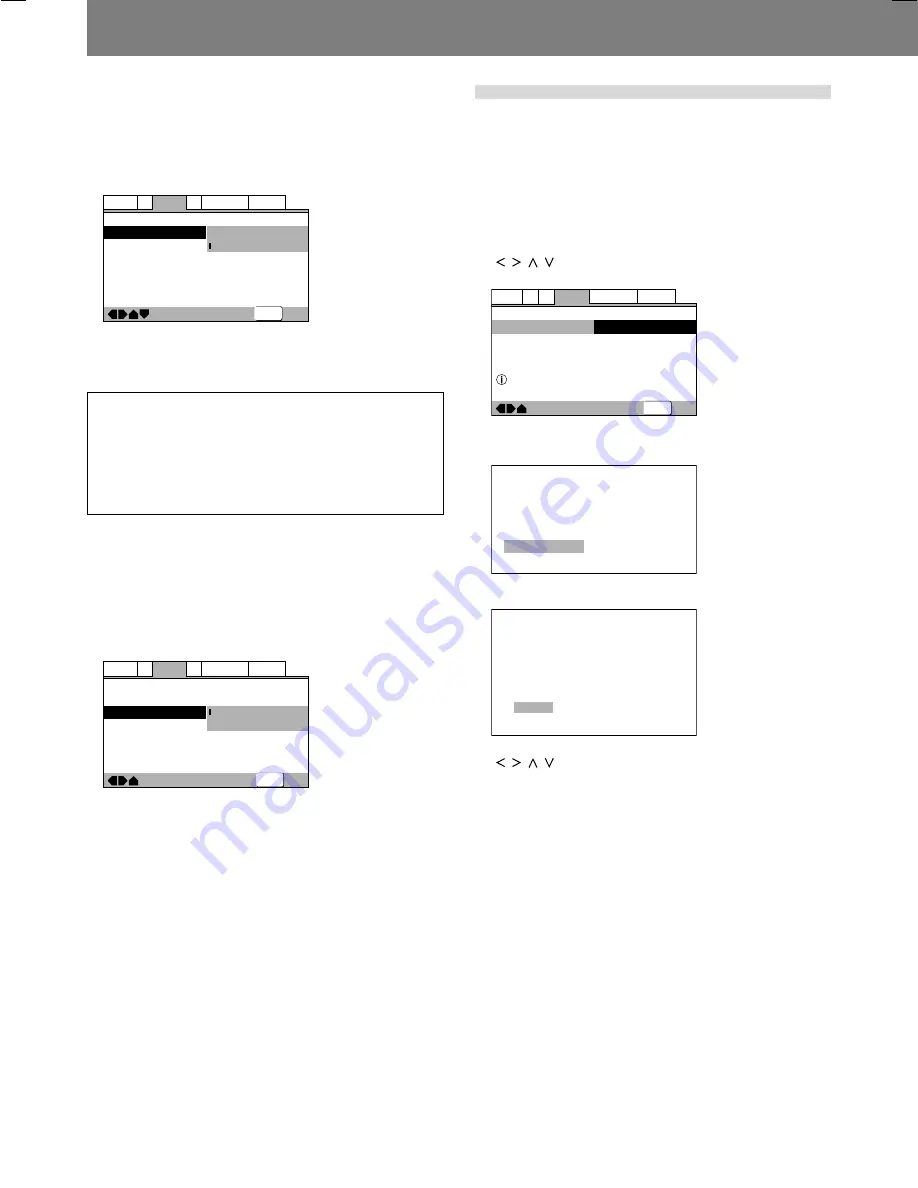
Préparatifs (Configuration)
24
Fr <DRB1414>
Sélection de sortie S-Vidéo (mode Expert)
Réglez cette option pour sélectionner la sortie du signal vidéo,
provenant du connecteur S-Vidéo.
¶
Lorsque le connecteur S-Vidéo est utilisé pour raccorder le
lecteur à un téléviseur, l’image peut apparaître comprimée dans
le sens vertical (ou allongé horizontalement). Dans ce cas,
sélectionnez [
S1
].
—
—
Audio1
Video1
Language General
A2
V2
Exit
Move
TV Screen
S-Video Out
Screen Saver
16:9(Wide)
S1
S2
SETUP
S2 :
Le signal vidéo S2 est fourni (réglage par défaut).
S1 :
Le signal vidéo S1 est fourni.
Sortie vidéo S1 :
S1 et S-Vidéo à signaux ajoutés pour la reconnaissance du rap-
port d’image (4:3, 16:9).
Sortie vidéo S2 :
S2 est le signal S1 auquel est ajouté un autre signal pour la re-
connaissance du format de vision d’image (Letterbox, Pan&Scan).
A la lecture sur un téléviseur à écran large acceptant S2, le mode
d’image adéquat est sélectionné automatiquement.
Réglage Screen Saver (mode Expert)
La fonction Screen Saver (Protection d’écran) a pour but d’éviter
une détérioration (par image rémanente) sur l’écran du téléviseur,
lorsqu’une même image est immobilisée ou qu’elle reste pen-
dant longtemps sur l’écran.
¶
Lorsqu’elle est validée, la fonction Screen Saver agit après
qu’une image a été affichée pendant environ 5 minutes
consécutives.
—
—
—
Audio1
Video1
Language General
A2
V2
Exit
Move
TV Screen
S-Video Out
Screen Saver
16:9(Wide)
S2
On
Off
SETUP
On :
La fonction Screen Saver est activée (réglage par défaut).
Off :
La fonction Screen Saver est désactivée.
★
En mode DJ, la fonction Screen Saver n’agit pas lorsque
l’appareil est en mode Pause.
Réglage de qualité vidéo
La qualité vidéo peut être ajustée pour fournir une reproduction
optimale selon les types particuliers d’image (films, dessins
animés, etc.). De plus, chaque option de qualité d’image vidéo
peut être réglée de façon individuelle et chaque réglage peut
être mémorisé. Si la lecture est exécutée en affichant le menu
de configuration initiale, la qualité d’image peut être ajustée en
observant l’image télévisée proprement dite.
Sélection d’une qualité d’image préréglée
1. Servez-vous des 4 côtés de la touche du curseur
( / / / ) pour sélectionner [Video2]
\
[Video
Adjust]
\
[Start].
—
—
Video2
A2
Language General
Audio1
V1
Exit
Move
Background
Video Adjust
Pioneer Logo
Start
Picture Quality Controls
SETUP
2. Appuyez sur la touche ENTER.
Le menu Picture Quality Controls (Commandes de qualité
d’image) apparaît.
Video Memory Select
Video Setup
3. Sélectionnez [Video Memory Select] et appuyez
sur la touche ENTER.
Memory 1
Memory 2
Memory 3
Cinema
Animation
Standard
4. Servez-vous des 4 côtés de la touche du curseur
( / / / ) pour sélectionner la qualité d’image
préréglée que vous souhaitez.
Standard :
Reproduction telle quelle de la qualité d’image, enregistrée
sur le disque.
Cinema :
Idéal pour regarder dans une salle sombre et recréer
l’ambiance d’une salle de cinéma.
Animation :
Produit des couleurs claires et nettes, idéales pour regarder
des dessins animés.
Memory1/Memory2/Memory3 :
Des réglages particuliers de la qualité d’image peuvent être
placés en mémoire, comme expliqué à la section suivante :
“
Ajustement de la qualité d’image
”.
5. Appuyez sur la touche ENTER.
Le menu “Picture Quality Controls” se referme.
Summary of Contents for DVJ-1000
Page 58: ...52 En DRB1414 ...
















































